时间:2021-08-22 15:52:11 作者:丽霞 来源:系统之家 1. 扫描二维码随时看资讯 2. 请使用手机浏览器访问: https://m.xitongzhijia.net/xtjc/20210822/222509.html 手机查看 评论 反馈
电脑屏幕的分辨率对用户使用电脑来说非常重要,只要把电脑的分辨率调整到合适的大小让用户查看电脑的时候只最舒适最清楚的。调整好了电脑最合适的分辨率一方面可以让用户使用电脑的时候更加舒适,另一方面调整好分辨率可以让电脑中显示的信息更加清晰。
具体步骤:
1、首先点击左下角开始菜单图标,选择设置打开。

2、因为分辨率属于显示设置,我们需要在设置菜单选择显示设置一栏,点击进入设置界面。

3、在显示设置的界面可以直接看到分辨率设置,这里可以调节关于屏幕显示的相关设置。我们直接点击分辨率旁边的倒三角。

4、小编的电脑目前最高只支持到1920x1080的分辨率,也就是常见的1080p。如果电脑的屏幕支持2K,4K甚至8K,可使用的分辨率选项就会更多啦。这里选择自己想要的分辨率即可设置成功。
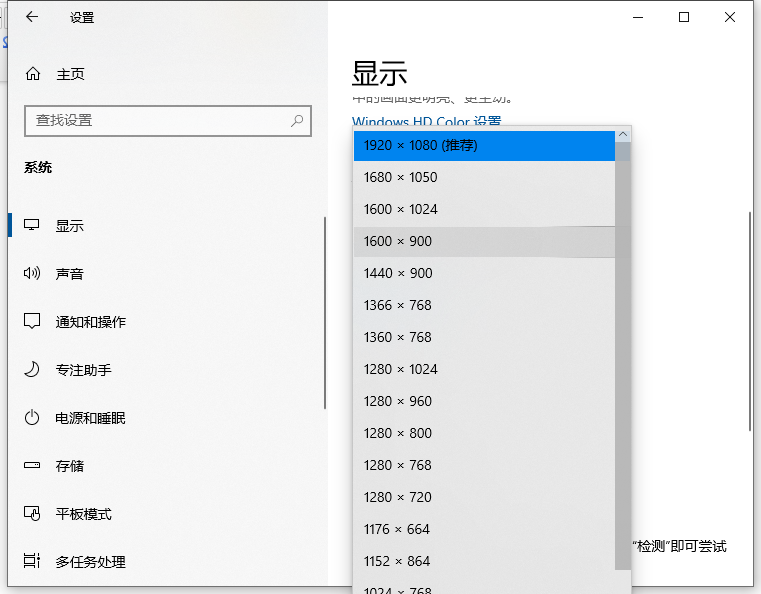
发表评论
共0条
评论就这些咯,让大家也知道你的独特见解
立即评论以上留言仅代表用户个人观点,不代表系统之家立场